Sie können einige Tasten auf Ihrer Tastatur, die Sie nicht benötigen, mithilfe der Maus- und Tastatur-Software von Logitech (SetPoint) deaktivieren.
Hinweis: Wenn die Software nicht installiert ist, können Sie sie herunterladen. Weitere Informationen finden Sie im Supportdatenbank-Artikel 360023189014.
So deaktivieren Sie eine Taste:
-
Starten Sie die Maus- und Tastatur-Software von Logitech (SetPoint).
Start > Programme > Logitech > Maus und Tastatur > Maus- und Tastatureinstellungen
-
Klicken Sie oben im Fenster „SetPoint-Einstellungen“ auf die Registerkarte Eigene Tastatur.
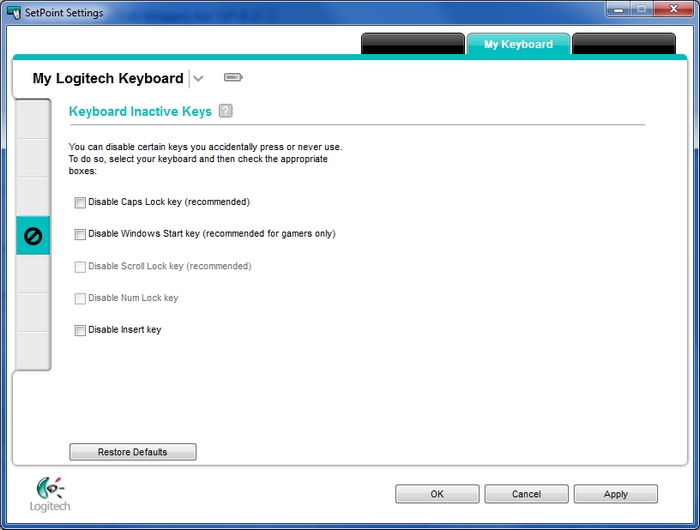
-
Wählen Sie Ihre Tastatur oben links aus dem Dropdown-Menü für Produkte aus.
-
Klicken Sie auf das Deaktivieren-Symbol in der linken Symbolleiste, um die Seite „Deaktivieren von Tasten der Tastatur“ anzuzeigen.
-
Aktivieren Sie die Kontrollkästchen neben allen Tasten, die Sie deaktivieren möchten.
Hinweis: Sie können auf das Fragezeichen klicken, um weitere Informationen zu erhalten.
-
Klicken Sie zum Speichern der Einstellungen auf Übernehmen und anschließend auf OK, um SetPoint zu schließen.
Wichtiger Hinweis: Das Firmware Update Tool wird von Logitech nicht mehr unterstützt oder gepflegt. Wir empfehlen dringend die Verwendung von Logi Options+ für Ihre unterstützten Logitech-Geräte. Während dieser Übergangsphase stehen wir Ihnen gern zur Seite.
Wichtiger Hinweis: Der Logitech Preference Manager wird nicht mehr von Logitech unterstützt oder gepflegt. Wir empfehlen dringend die Verwendung von Logi Options+ für Ihre unterstützten Logitech-Geräte. Während dieser Übergangsphase stehen wir Ihnen gern zur Seite.
Wichtiger Hinweis: Das Logitech Control Center wird nicht mehr von Logitech unterstützt oder gepflegt. Wir empfehlen dringend die Verwendung von Logi Options+ für Ihre unterstützten Logitech-Geräte. Während dieser Übergangsphase stehen wir Ihnen gern zur Seite.
Wichtiger Hinweis: Logitech Connection Utility wird von Logitech nicht mehr unterstützt oder gepflegt. Wir empfehlen dringend die Verwendung von Logi Options+ für Ihre unterstützten Logitech-Geräte. Während dieser Übergangsphase stehen wir Ihnen gern zur Seite.
Wichtiger Hinweis: Die Unifying-Software wird von Logitech nicht mehr unterstützt oder gepflegt. Wir empfehlen dringend die Verwendung von Logi Options+ für Ihre unterstützten Logitech-Geräte. Während dieser Übergangsphase stehen wir Ihnen gern zur Seite.
Wichtiger Hinweis: Die SetPoint-Software wird von Logitech nicht mehr unterstützt oder gewartet. Wir empfehlen dringend die Verwendung von Logi Options+ für Ihre unterstützten Logitech-Geräte. Während dieser Übergangsphase stehen wir Ihnen gern zur Seite.
Häufig gestellte Fragen – FAQs
Für diesen Abschnitt sind keine Produkte verfügbar
